Νέα έκδοση CLOUD της λογιστικής μας εφαρμογής
ARBITRANS ON THE CLOUD (ARBITRANS OTC)
Κάνετε κλικ ΕΔΩ για την κατεβάσετε
Εξειδικευμένη Αναζήτηση
Κάνουμε κλικ στην επιλογή «Αρχείο→Εξειδικευμένη Αναζήτηση» (εικόνα 73.1).

Θα εμφανιστεί η φόρμα της Εξειδικευμένης Αναζήτησης (εικόνα 73.2).
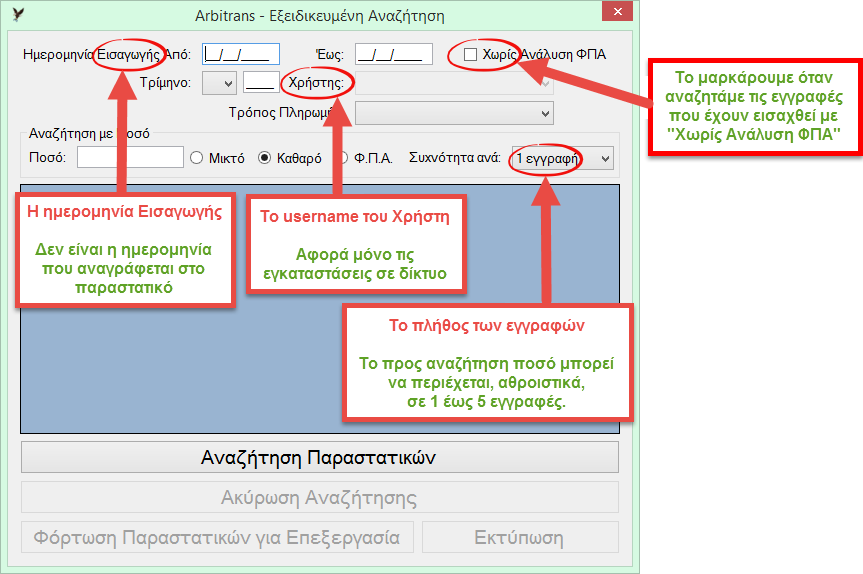
Με την εξειδικευμένη αναζήτηση, μπορεί ο χρήστης:
- Να αναζητήσει παραστατικά βάσει των αναγραφόμενων ποσών σε αυτά και, αν θέλει, μπορεί να συμπεριλάβει τον τρόπο πληρωμής τους.
- Να αναζητήσει παραστατικά με την ημερομηνία εισαγωγής τους στο πρόγραμμα.
- Σε εγκατάσταση δικτύου, να αναζητήσει τα παραστατικά που εισήγαγε συγκεκριμένος χρήστης.
Στην εικόνα 73.2 προσέξτε επιπλέον τα εξής:
- Η ημερομηνία εισαγωγής είναι η ημερομηνία που έγινε το data entry και όχι η ημερομηνία του παραστατικού.
- Η αναζήτηση γίνεται ανά ποσό εγγραφής και όχι με το συνολικό ποσό του παραστατικού.
Μπορεί π.χ. ένα παραστατικό να έχει καταχωρηθεί σε δύο ή τρεις εγγραφές.
Μετά τον εντοπισμό της εγγραφής μπορείτε να φορτώσετε το παραστατικό που την περιέχει κάνοντας κλικ στο κουμπί «Φόρτωση Παραστατικών για Επεξεργασία».
|
ΑΝΑΖΗΤΗΣΗ ΠΙΣΤΩΤΙΚΩΝ (ΑΡΝΗΤΙΚΩΝ) ΠΟΣΩΝ Όταν αναζητάτε ποσό με αρνητικό πρόσημο (πιστωτικό τιμολόγιο, μικροδιαφορές λογαριασμών κοινής ωφέλειας κτλ.), το γράφετε χωρίς το πρόσημο. Αν π.χ. αναζητήσετε ένα ποσό 0,31 €, το πρόγραμμα θα ψάξει τόσο για εγγραφές ίσες με 0,31 €, όσο και για εγγραφές ίσες με -0,31 €. |
